Cara Menghapus Cache SiteGround
Diterbitkan: 2021-05-08Apakah Anda menggunakan SiteGround dan ingin menghapus cache? Kami punya sesuatu untuk Anda. Dalam panduan ini, kami akan menunjukkan kepada Anda berbagai metode untuk menghapus cache SiteGround dengan mudah.
Pengantar caching
Seperti yang mungkin Anda ketahui, WordPress menggunakan PHP sebagai bahasa intinya dan MySQL untuk menyimpan data. Jika Anda tidak menyimpan data apa pun, untuk menampilkan situs Anda, server perlu menelusuri file PHP, mengambil konten dari database MySQL, dan membuat konten HTML dengan data yang diperlukan yang akan dikirimkan ke pengunjung. Proses ini membutuhkan waktu dan menggunakan sumber daya server yang tidak perlu.
Namun, Anda dapat mengoptimalkan proses itu dengan menyimpan data dalam cache. Plugin caching, misalnya, menghasilkan salinan konten Anda yang di-cache dan menyimpannya di server Anda, jadi ketika seseorang mengunjungi situs Anda, itu akan langsung menyajikannya kepada pengunjung. Server tidak perlu mengambil konten dari penyimpanan MySQL Anda, membuat prosesnya lebih cepat dan menghemat sumber daya yang berharga.
Tetapi ketika Anda memperbarui situs web Anda dengan konten baru, itu tidak akan langsung terlihat di frontend. Pengunjung Anda mungkin melihat salinan situs web yang di-cache alih-alih yang terbaru. Dalam kasus ini, membersihkan cache situs web adalah pilihan yang baik.
Mengapa Anda harus menghapus cache SiteGround?
Sebagai aturan umum, caching membantu situs web yang sering Anda kunjungi memuat lebih cepat dan meningkatkan kinerja . Namun, terkadang versi situs yang di-cache (disimpan) di komputer Anda berbeda dengan versi web yang Anda coba muat. Ini dapat membuat konflik yang mencegah situs web berfungsi dengan baik, jadi mengosongkan cache dapat membantu Anda memperbaiki masalah ini.
Di WordPress, ada banyak alat untuk menghapus cache. SiteGround, bagaimanapun, memiliki plugin caching sendiri yang disebut SG Optimizer yang terintegrasi secara mulus dengan akun SiteGround Anda, membantu Anda mengelola cache, dan menyajikan halaman web Anda lebih cepat. Jadi, jika Anda menggunakan SiteGround sebagai mitra hosting Anda, kami sangat menyarankan Anda menggunakan SG Optimizer.
Jika Anda menggunakan SiteGround untuk menghosting situs Anda, Anda mungkin perlu mengakses beberapa alat khusus untuk mengosongkan cache. Dalam panduan ini, kami akan menunjukkan kepada Anda bagaimana Anda dapat dengan mudah menghapus cache SiteGround untuk meningkatkan kinerja situs web Anda.
CATATAN: Harap dicatat bahwa plugin SG Optimizer hanya berfungsi dengan SiteGround. Jika Anda menggunakan perusahaan hosting web lain, itu tidak akan berhasil. Jika Anda tidak menggunakan SiteGround, kami sarankan Anda melihat plugin caching ini.
Cara Menghapus Cache SiteGround
Ada berbagai cara untuk menghapus cache SiteGround :
- Menggunakan Pengoptimal SG
- Masuk ke cPanel
- Menghubungi staf pendukung
Mari kita lihat lebih dekat setiap metode, sehingga Anda dapat memilih yang terbaik untuk Anda.
1) Menggunakan Pengoptimal SG
Ini adalah proses paling sederhana dan paling mudah untuk menghapus cache SiteGround.
Pertama, mari kita instal plugin, jadi masuk ke situs WordPress Anda dan buka Plugins > Add New . Cari SG Optimizer dan instal dan aktifkan plugin.
Di bilah atas, Anda akan melihat tombol bernama Purge SG Cache . Klik dan itu akan secara otomatis menghapus cache SiteGround Anda.
2) Melalui cPanel
Opsi lain untuk menghapus cache situs web Anda adalah melalui cPanel. Untuk itu, Anda perlu masuk ke akun SiteGround Anda dan pilih opsi Caching di kolom kiri di bawah bagian Kecepatan . Atau, Anda dapat menggunakan tautan langsung ini untuk langsung membuka opsi caching SG.
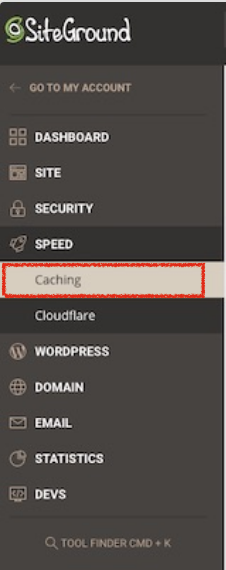
Untuk menghapus cache dinamis, buka opsi Dynamic Cache dan tekan Flush Cache untuk situs web yang Anda inginkan. Selain itu, SiteGround menyertakan sistem cache Memcached yang juga dapat Anda bersihkan. Untuk melakukan itu, buka bagian Memcached dan siram. Ingatlah bahwa Anda tidak dapat menghapus Memcached satu per satu, Anda harus melakukannya untuk semua situs sekaligus.
Itu dia! Begitulah cara membersihkan cache SiteGround melalui cPanel.
3) Hubungi Penyedia Hosting Anda
Jika Anda masih mengalami masalah dengan sistem caching WordPress Anda atau memilih untuk tidak menghapus cache Anda sendiri, kami sarankan Anda menghubungi perusahaan hosting Anda. SiteGround hadir dengan dukungan obrolan langsung, sehingga Anda dapat menghubungi mereka untuk membantu mereka menghapus cache Anda.
Atau, untuk masalah teknis lainnya, Anda mungkin perlu masuk ke akun SiteGround Anda dan membuat tiket dukungan.
Cara Menyegarkan Peramban Anda dengan Keras
Untuk memperbarui dan menghapus cache lama, Anda dapat menggunakan fitur hard refresh browser Anda. Anda dapat melakukan ini di mesin Windows dan Mac.
Untuk melakukan hard refresh, tekan Control + Shift + R jika Anda menggunakan Windows dan Command + Shift + R jika Anda menggunakan Mac.
Bonus: Cara Menghapus Cache di Perangkat Seluler
Perangkat seluler juga menyimpan versi halaman web yang di-cache untuk kinerja yang lebih baik. Di bagian ini, kami akan menunjukkan cara mengosongkan cache di perangkat seluler Anda.

Prosesnya sedikit berbeda untuk Android dan iOS, jadi kita akan melihat keduanya.
Hapus cache di Android
Untuk demonstrasi ini, kami akan menggunakan Google Chrome tetapi prosesnya serupa di browser lain.
Pertama, buka browser Anda dan klik pada tiga titik di sudut kanan atas.
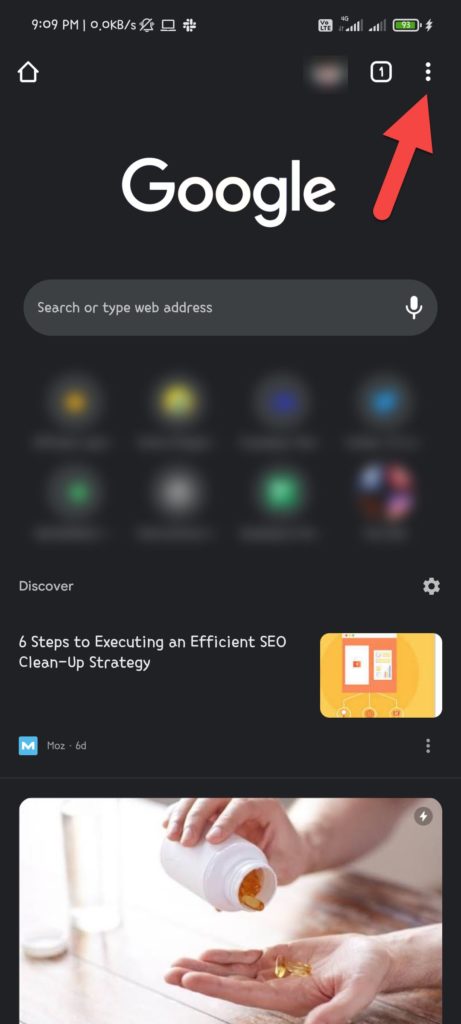
Kemudian, buka pengaturan browser.
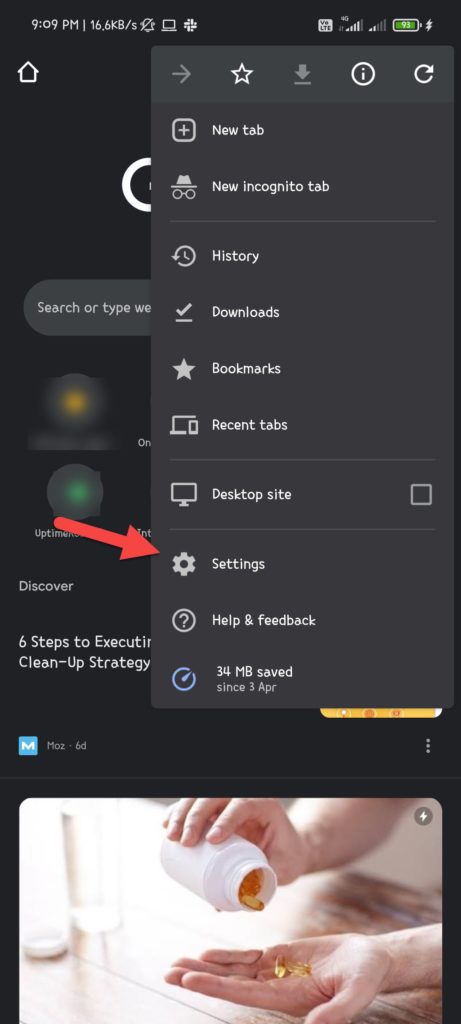
Pilih opsi Privasi dan Keamanan .
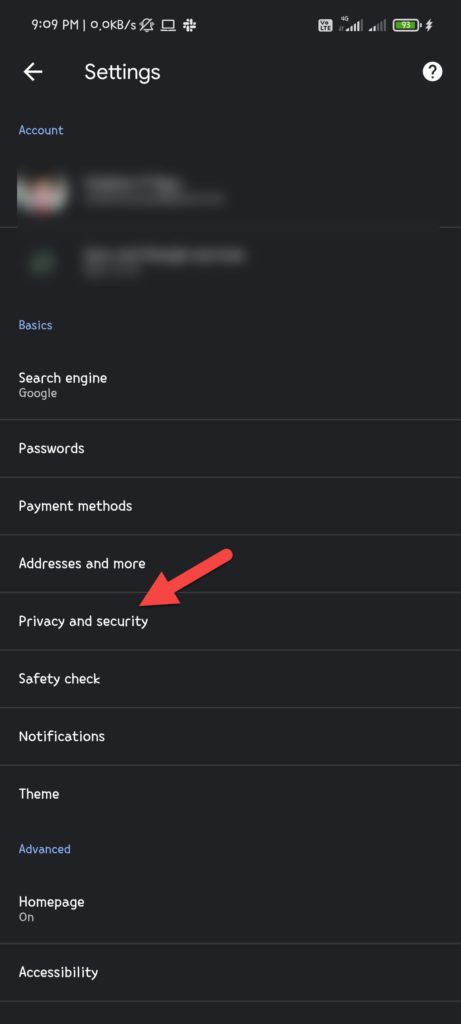
Buka bagian Hapus Data Penjelajahan .
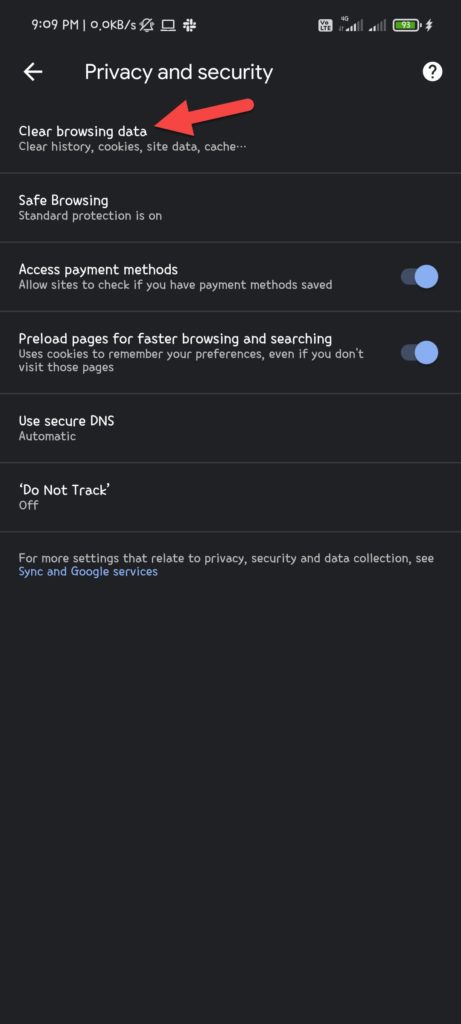
Terakhir, bersihkan cache browser Android dengan memilih Cookies and site data dan menekan Clear data .
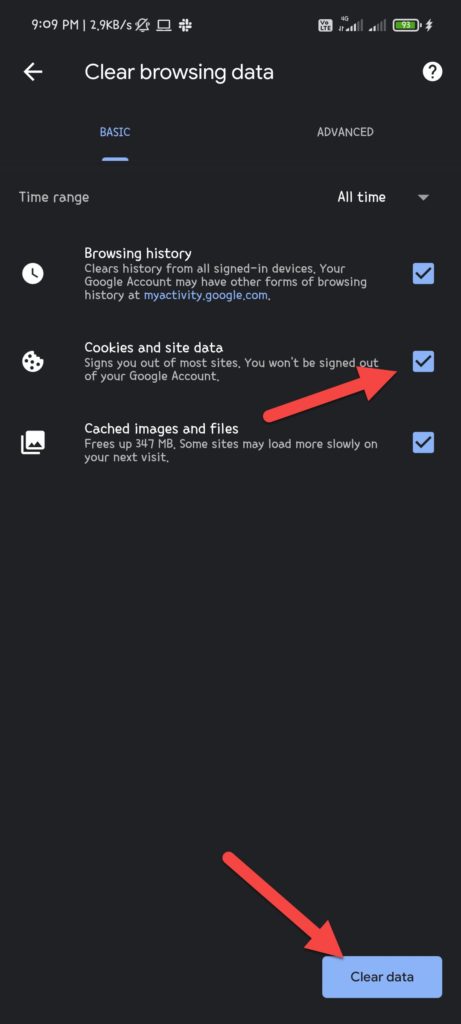
Hapus cache di iOS
Proses di iOS sangat mirip tetapi bervariasi tergantung pada browser yang Anda gunakan. Di bagian ini, kami akan menunjukkan cara menghapus cache di iOS untuk Chrome dan Safari.
1. Chrome
Pertama, buka Chrome dan klik pada tiga titik di sudut kanan bawah.
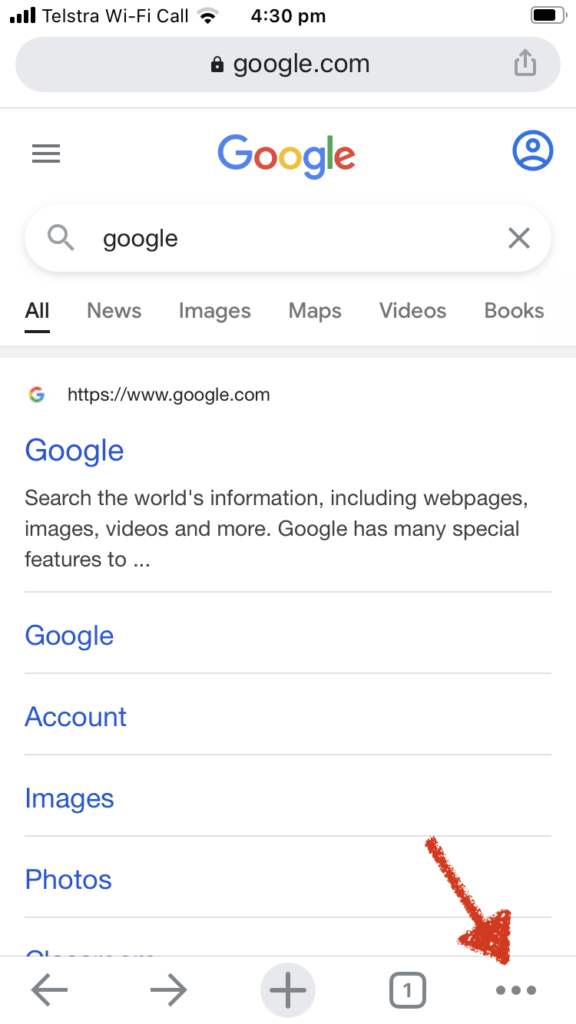
Buka Pengaturan .
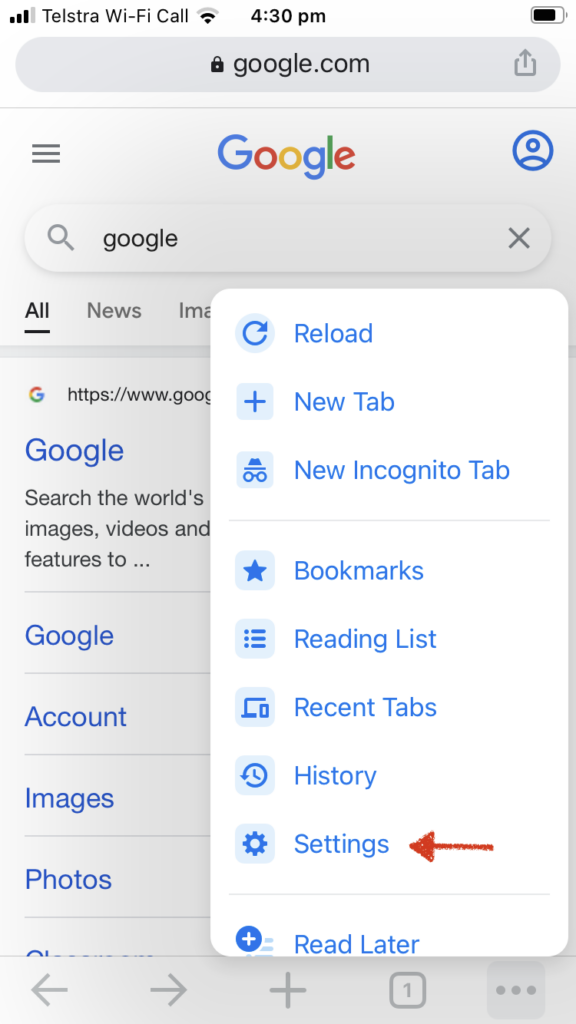
Setelah itu, buka bagian Privasi .
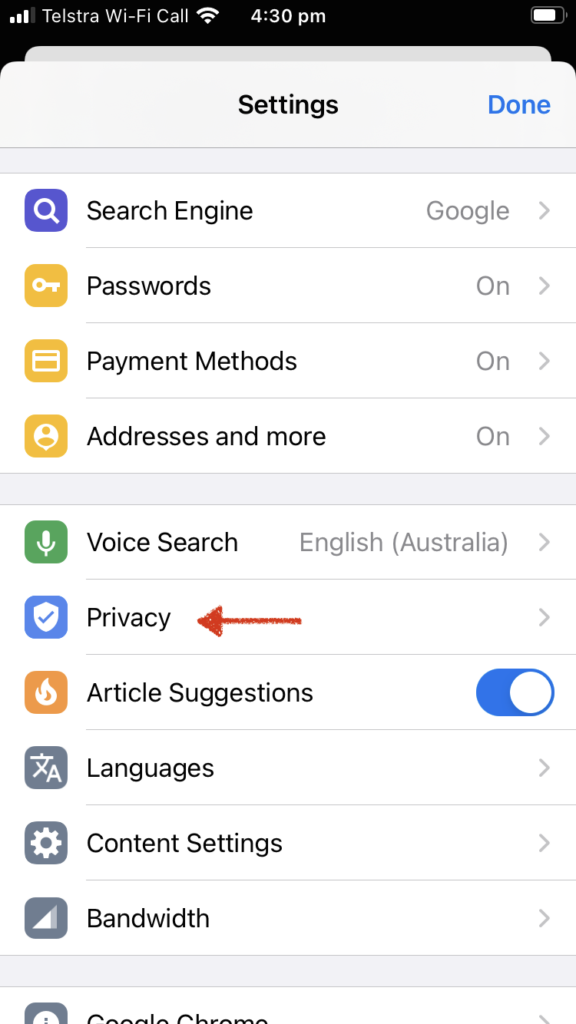
Klik Hapus Data Penjelajahan . 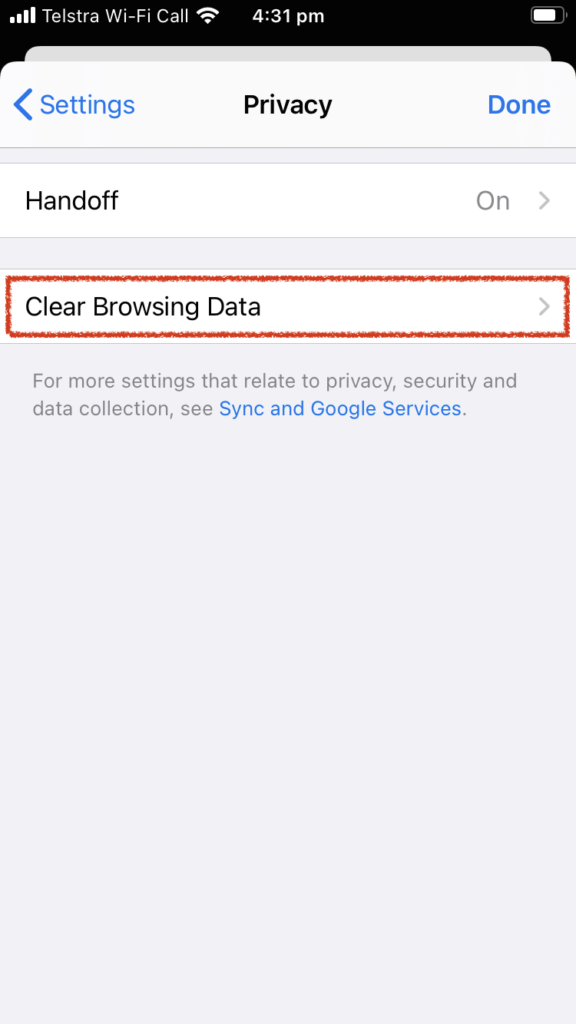
Terakhir, pilih Cookies, Site Data , dan tekan Clear Browsing Data .
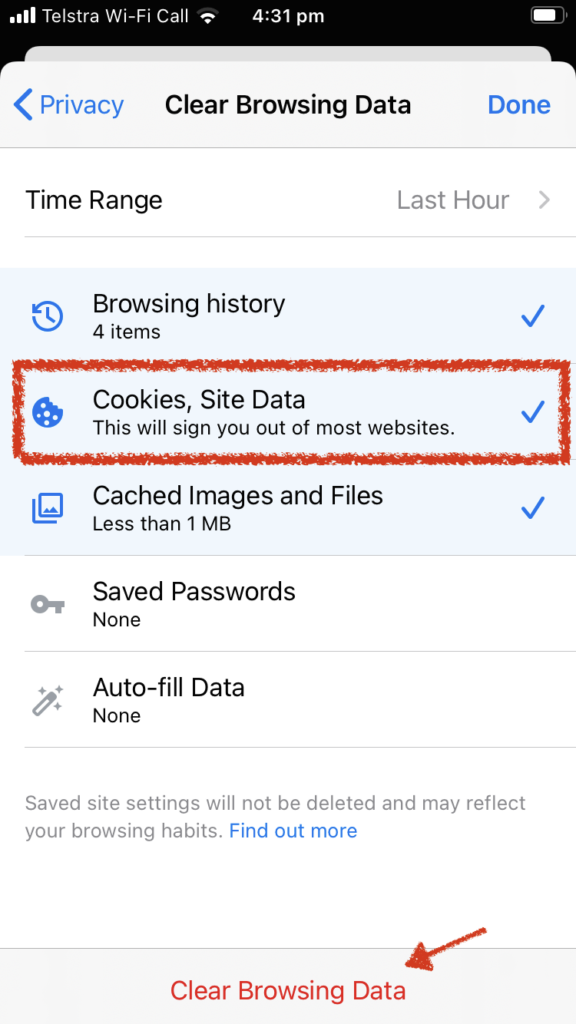
Itu dia! Begitulah cara Anda menghapus cache di iOS saat menggunakan Chrome. Namun, prosesnya berbeda jika Anda menggunakan Safari.
2. Safari
Pertama, buka pengaturan iPhone Anda dan klik Safari .
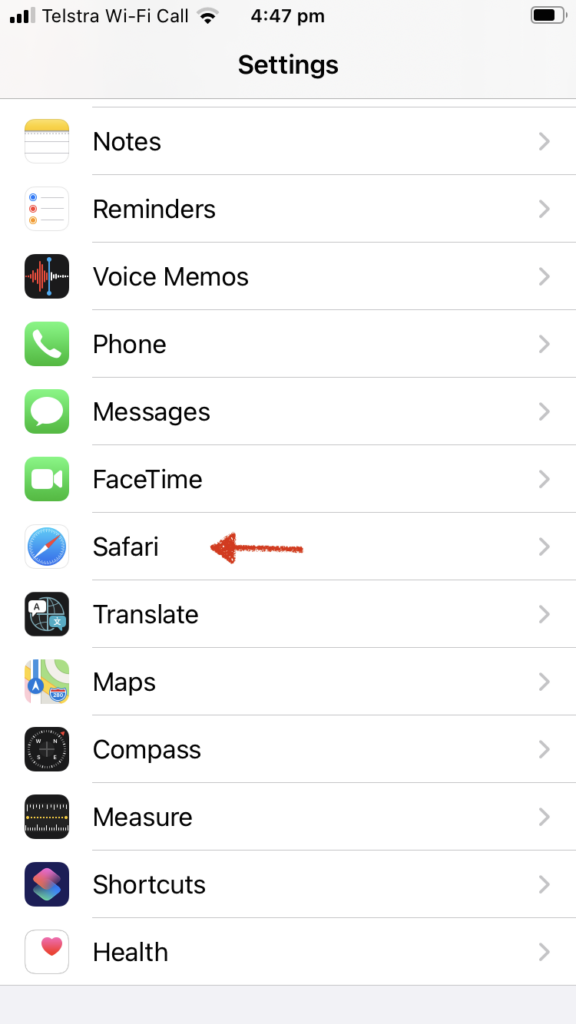
Kemudian, gulir ke bawah dan pergi ke Advanced .

Tekan Data Situs Web .
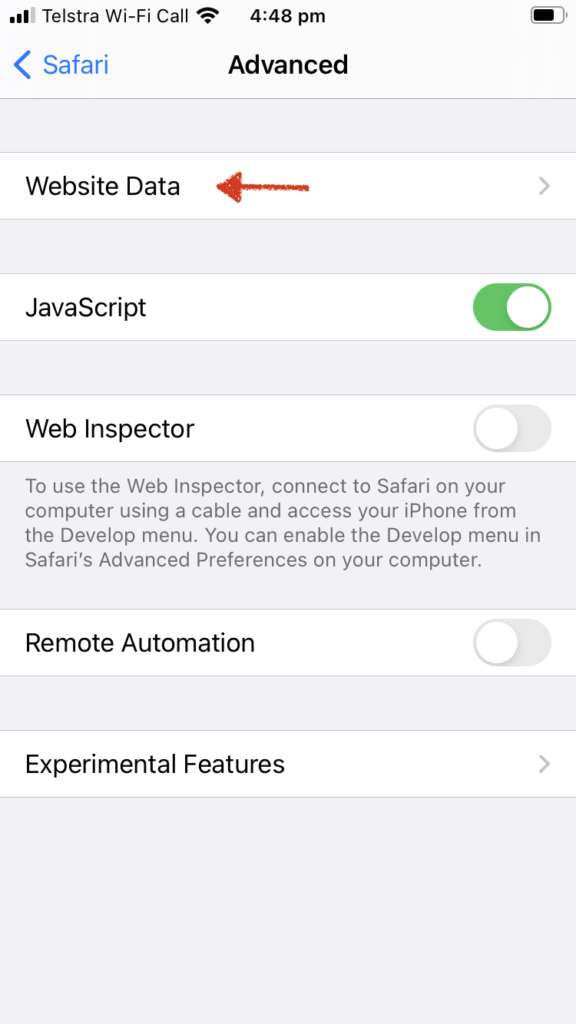
Dan terakhir, tekan Hapus Semua Data Situs Web .
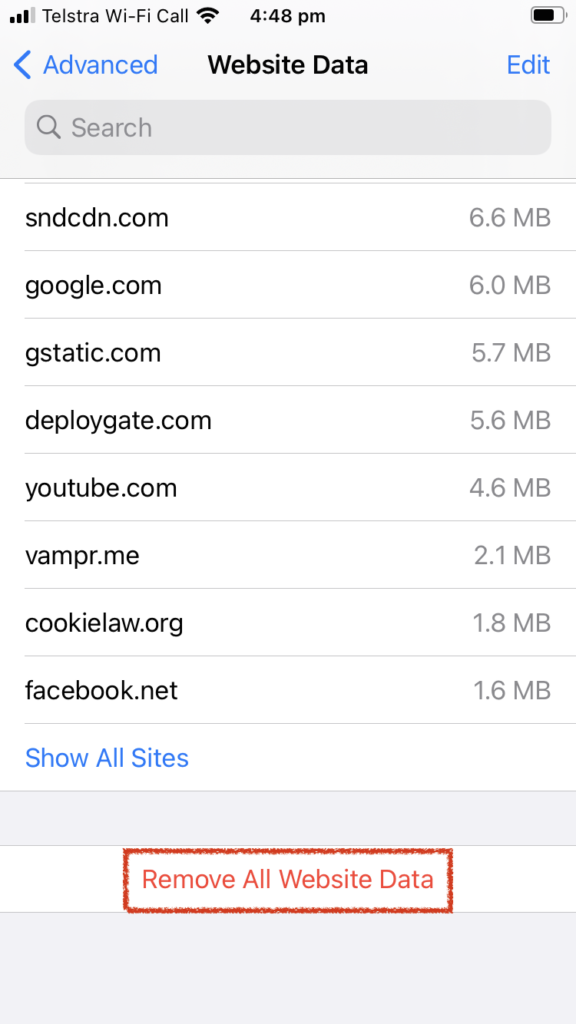
Atau, jika Anda ingin menghapus semua riwayat dan data situs web dari browser Anda, Anda dapat pergi ke Pengaturan > Safari dan tekan tombol Hapus Riwayat dan Data Situs Web .
Kesimpulan
Secara keseluruhan, cache membantu Anda memuat situs web lebih cepat dan meningkatkan kinerja saat menjelajah Internet. Namun, terkadang versi situs yang Anda simpan dalam cache berbeda dengan versi web yang Anda muat karena telah diperbarui. Ini dapat menimbulkan masalah dan menyebabkan situs web tidak berfungsi dengan baik. Salah satu solusi paling umum untuk ini adalah menghapus cache.
Di WordPress, sebagian besar plugin caching secara otomatis menghapus cache setelah Anda memperbarui posting apa pun. Atau, Anda dapat menjadwalkannya untuk menghapus cache secara otomatis setiap periode waktu tertentu. Namun, jika Anda menggunakan SiteGround, kami sarankan Anda menggunakan SG Optimizer. Alat ini memungkinkan Anda untuk dengan mudah menghapus cache SiteGround dalam waktu singkat.
Dalam panduan ini, kami telah melihat seberapa jelas file cache Anda dalam 3 cara berbeda:
- Menggunakan Pengoptimal SG
- Melalui cPanel
- Menghubungi perusahaan hosting Anda
Dua metode pertama sederhana dan mudah. Tanpa alat tambahan apa pun, Anda dapat menghapus cache situs web Anda dengan beberapa klik. Di sisi lain, jika Anda tidak dapat melakukannya atau lebih memilih seseorang untuk membantu Anda, Anda dapat menghubungi tim dukungan SiteGround.
Terakhir, jika Anda ingin menghapus cache oEmbed Anda, lihat panduan langkah demi langkah ini.
Kami harap artikel ini bermanfaat bagi Anda dan mempelajari cara menghapus cache SiteGround. Jika Anda memiliki pertanyaan, silakan tinggalkan komentar di bawah!
